社交距离激励人们自己开展创意项目。您可能已经看到过这样的头条新闻,名人正在自己拍摄原本需要专业人士拍摄的照片:娜奥米·坎贝尔 (Naomi Campbell) 拍摄了自己的《Essence》杂志封面,马修·麦康纳 (Matthew McConaughey) 的孩子为《人物》杂志封面和《纽约时报》的个人照片拍摄,德鲁·巴里摩尔 (Drew Barrymore) 拍摄了自己的《Instyle》杂志封面。
虽然您可能没有拍摄任何杂志封面,但您的家庭重大仪式,例如出生、订婚和毕业,同样特别。
与名人不同,您不需要专业的后期制作团队来进行编辑和设计——这就是我们可以提供帮助的地方。以下是我们最喜欢的一些工具,可以帮助您制作一流的公告,让专业人士也能从中获益。
使用相机上传功能自动备份照片
无论您使用的是智能手机、数码单反相机还是傻瓜相机,您都可以使用我们的相机上传功能来备份您的照片。启用相机上传功能后,您的手机会自动将您的本机相册照片添加到 Dropbox。您还可以将数码相机和 SD 卡连接到安装了 Dropbox 桌面应用的电脑上。只需插入您的设备或 SD 卡,然后按照提示启用相机上传功能即可。现在,每次将您的设备或 SD 卡插入该电脑时,它都会自动上传您的本机相册。您的照片将安全地存储在“相机上传”文件夹中,因此您可以快速滚动浏览并找到自己喜欢的照片。
需要帮助挑选最佳照片吗?创建可共享的链接,以便接收者可以看到您的整个缩略图库。
将照片保存在 Dropbox Family 中,让所有人都能轻松访问
在集中式 Dropbox Family 套餐中最多添加 6 名成员,这样您就可以在同一处上传、编辑和共享照片。每个人仍有自己的个人帐户,但你们都能通过共享的家庭文件夹保持联系。一个人可以拍摄并上传照片,而其他人可以进行编辑,具体取决于谁最适合这项工作。
使用 Pixlr X 为你的照片添加最后的修饰
Pixlr X 将您的网络浏览器变成一个快速简便的人工智能照片编辑工具。您可以直接从 Dropbox 选择、编辑和保存对图像的更改。通过这种集成,您可以利用 Pixlr X 库中的贴纸、图标、覆盖、边框和装饰文本,让您的照片具有 Instagram 般的吸引力。您还可以通过单击删除背景并快速扫去不规则的头发。您的所有编辑都将保存回 Dropbox。
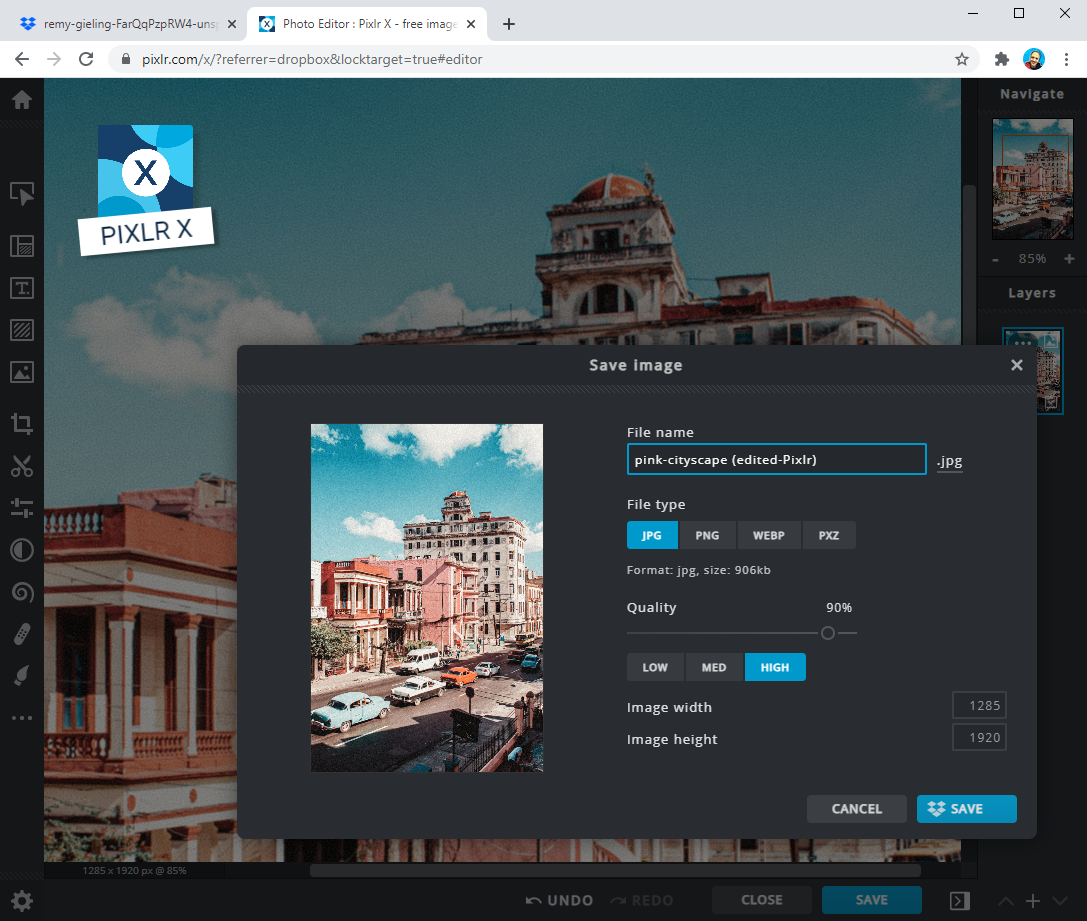
使用 Canva 的设计创作精美的图形
我们与 Canva 的集成让您可以从数千个模板、插图和字体中进行选择,然后添加您的照片来创建完美的公告。只需将您的 Dropbox 帐户连接到 Canva 即可访问您保存的图像。设计完成后,您可以轻松地将您的作品保存在 Dropbox 中。
无论您决定打印并邮寄公告还是仅将其发布在社交媒体上,这些数字工具都将帮助您创建和分享一些特别的东西。所以,祝贺你的大喜之日。感谢您让 Dropbox 帮助您向您所爱的人传达这个消息。


